WordPress'te ilk adımlar – WordPress Eklentisi Nasıl Kurulur?
Yayınlanan: 2024-04-20WordPress'e eklenti yüklemek, web siteleri oluşturmak ve geliştirmek için en önemli becerilerden biridir.Neyse ki oldukça basit ve kullanıcı dostudur.Bu makalede, WordPress'te bir eklentinin çeşitli şekillerde nasıl kurulacağını öğrenecek ve eklentileri güncelleme ve kaldırma konusunda bazı ipuçları alacaksınız.Böylece WordPress eklentileri hakkında tam bilgi sahibi olacak ve web sitenizi veya çevrimiçi mağazanızı geliştirmekte özgür olacaksınız.
Mastering Eklenti Kurulumu – Kapsamlı Bir Eğitim
Bir WP eklentisinin nasıl kurulacağına ilişkin adım adım talimatlara geçmeden önce, eklentilerin ne olduğunu ve bunları neden kullanmanız gerektiğini açıklamakta fayda var. Bir WordPress sitesi oluşturduktan sonraki doğal adım, eklentileri yüklemek olacaktır. Eklentiler sitenize kod yazmaya gerek kalmadan ek işlevsellik sağlar. Telefonunuzdaki bir uygulamayla karşılaştırılabilirler. Mevcut eklentilerin çok sayıda olması, WordPress'in dünya çapında bu kadar popüler olmasının nedenlerinden biridir. İster iletişim formu eklemek, ister mağaza açmak, ister SEO'yu geliştirmek, ister sitenizin hızını artırmak isteyin, bunu eklentilerle yapabilirsiniz. Bu, yalnızca WordPress ve WooCommerce entegrasyonu gibi yüklü eklentiler kullanılarak, kod yazmadan oluşturulabilen tam teşekküllü bir web sitesinin veya hatta büyük bir çevrimiçi mağazanın oluşturulmasıyla sonuçlanır.
WordPress Eklenti Dizininde Gezinme – Doğru Eklentiyi Bulma
Bu kadar çok alternatif göz önüne alındığında, ideal eklentiyi WordPress Eklenti Dizininde aramak zor olabilir. 58.000'den fazla eklentinin erişilebilir olması nedeniyle, web sitenizin gereksinimleri için ideal olanı seçtiğinizden emin olmak ve aynı zamanda aramanızı kolaylaştırmak için bir planınızın olması kritik öneme sahiptir. Öncelikle hedeflerinizin ve kriterlerinizin iyi tanımlandığından emin olun. Yeni özellikler eklemeye, sitenizi hızlandırmaya veya SEO'yu artırmaya mı çalışıyorsunuz? Ne istediğinize dair net bir fikriniz olduğunda, popülerlik, kategori ve derecelendirmeler gibi seçiminizi hassaslaştırmak için filtreleri kullanın. Kullanıcı derecelendirmeleri ve incelemeleri, bir eklentinin güvenilirliği ve işlevselliği hakkında çok önemli bilgi kaynaklarıdır. Ayrıca WordPress sürümünüzle uyumluluk, güncelleme sıklığı ve geliştiricinin itibarı gibi hususları da dikkate alın. Metodik bir yaklaşım benimseyerek, mevcut kaynaklardan yararlanarak ve WordPress'e nasıl eklenti ekleneceğini öğrenerek, WordPress Eklenti Dizini'nde güvenle gezinebilir ve web sitenizin performansını ve kullanıcı deneyimini yükseltmek için ideal eklentiyi keşfedebilirsiniz.
WordPress Kontrol Paneli Aracılığıyla Eklenti Yüklemenin Basit Adımları
Bir eklenti kurmanın en kolay yolu WordPress kontrol panelini kullanmaktır. Bu şekilde, WordPress deposunda bulunan tüm ücretsiz eklentileri kolayca ve rahatlıkla indirip yükleyebilirsiniz. Giriş yaptıktan sonra Eklentiler bölümüne gidin ve Yeni Ekle seçeneğine tıklayın.
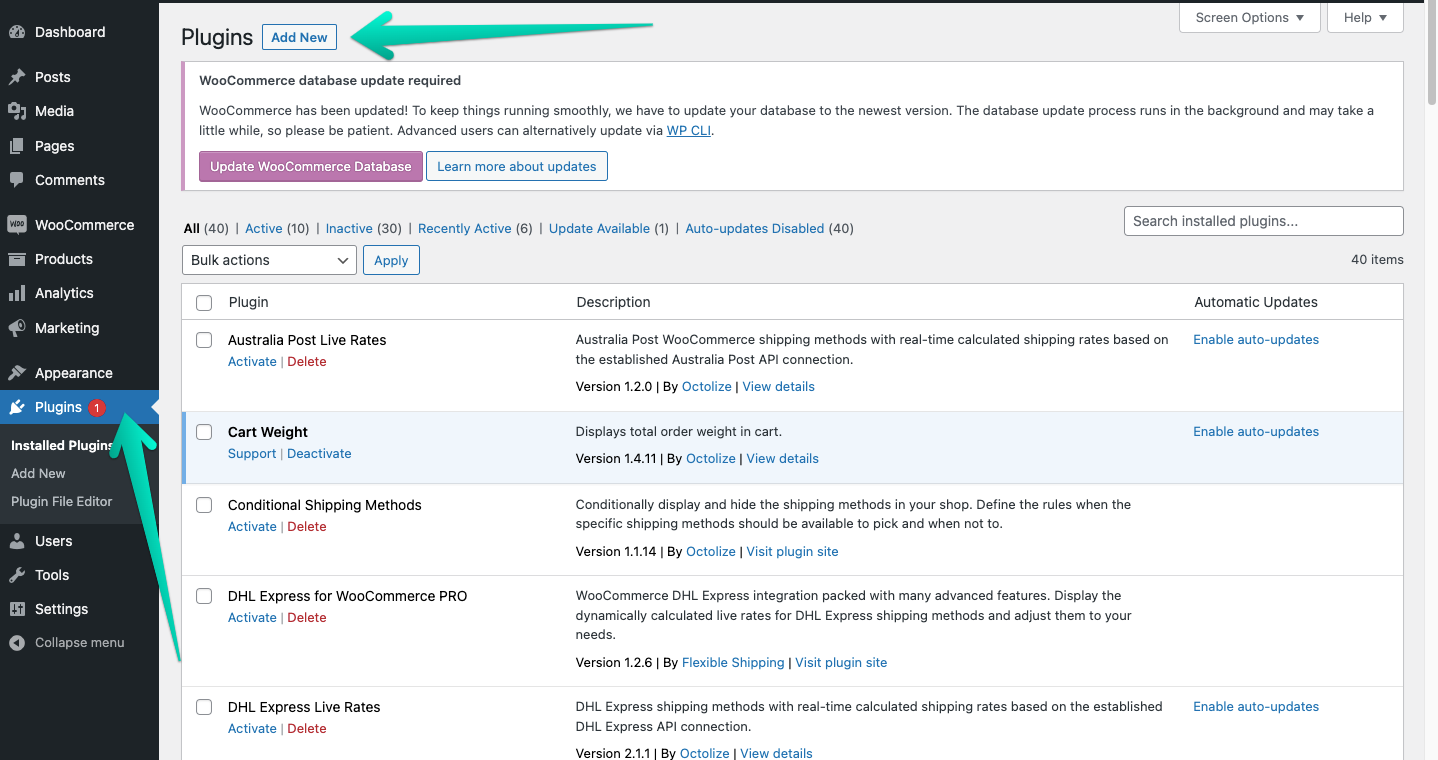
Ardından sağdaki arama penceresine kullanmak istediğiniz eklentinin adını veya yazarını girin. Ayrıca WooCommerce nakliye eklentisini yüklemek için "nakliye" veya sitenizin SEO'sunu artırmak için "SEO" gibi terimleri kullanarak da arama yapabilirsiniz.
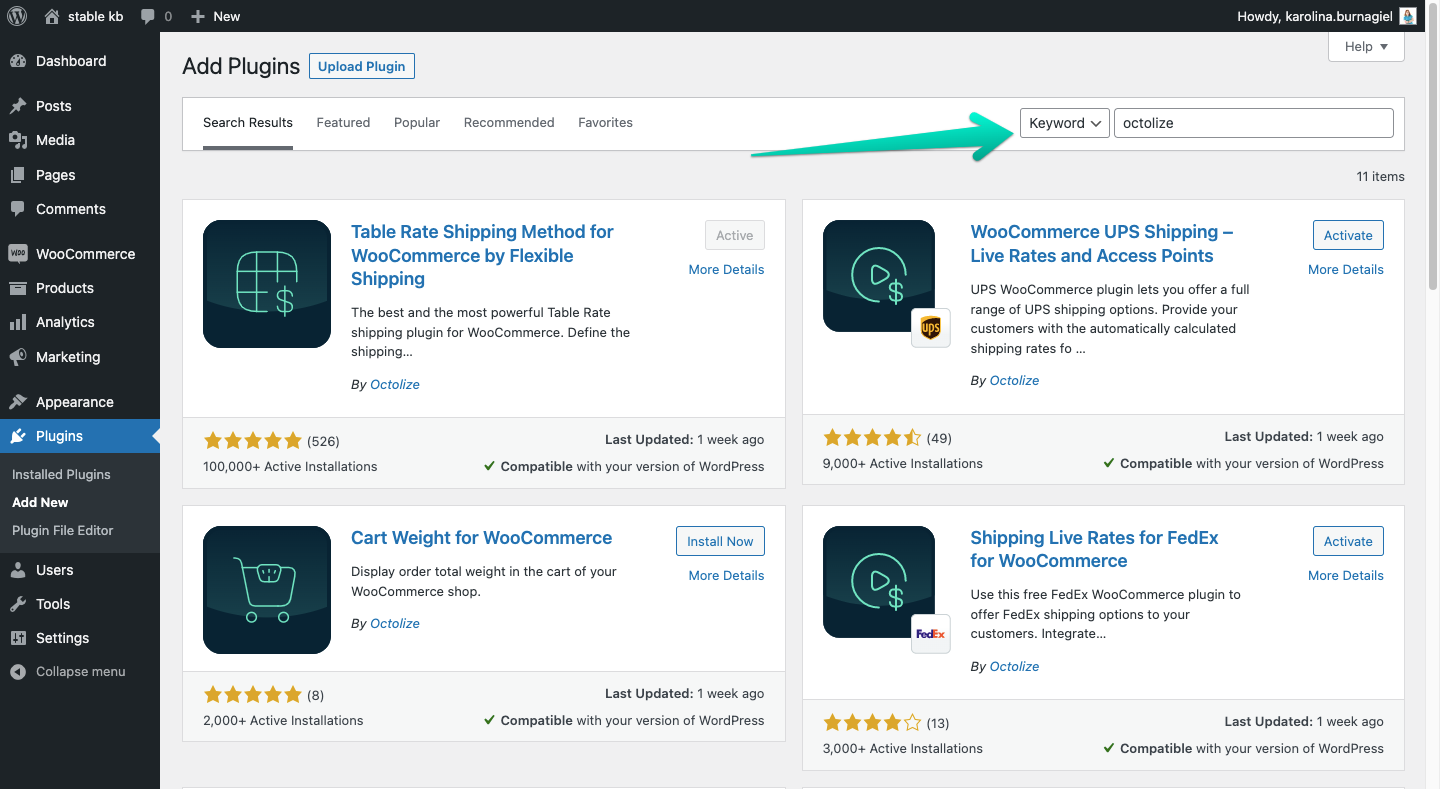
Eklentiyi bulduğunuzda Şimdi Kur'a tıklayın; gerisini WordPress halledecektir. Eklentiyi etkinleştirdiğinizde web sitenizde kullanmaya hazırsınız.
WordPress Yönetici Eklentisi Yükleme yoluyla bir eklenti yükleyin
Yüklemek istediğiniz eklentinin WordPress deposunda bulunmadığı durumlar vardır. Bunlar genellikle eklentilerin ücretli sürümleri, yalnızca satıcı sitelerde bulunan eklentiler veya ücretsiz eklentilerin eski sürümleridir. Bu durumda eklentiyi WordPress Yönetici Eklentisi Yükleme yoluyla yükleyebilirsiniz. Bunu yapmak için eklentinin ZIP sürümüne sahip olmanız gerekir (sıkıştırılmış dosya çalışmaz) .
ZIP dosyanızı aldıktan sonra WordPress'inize geri dönün, kenar çubuğu menüsündeki Eklentiler sekmesine gidin ve Yeni Ekle düğmesine tıklayın. Daha sonra Eklenti Yükle butonuna tıklayın. Ardından, eklentiyi içeren ZIP dosyasını bilgisayarınızdan yükleyin ve Şimdi Kur'a tıklayın.
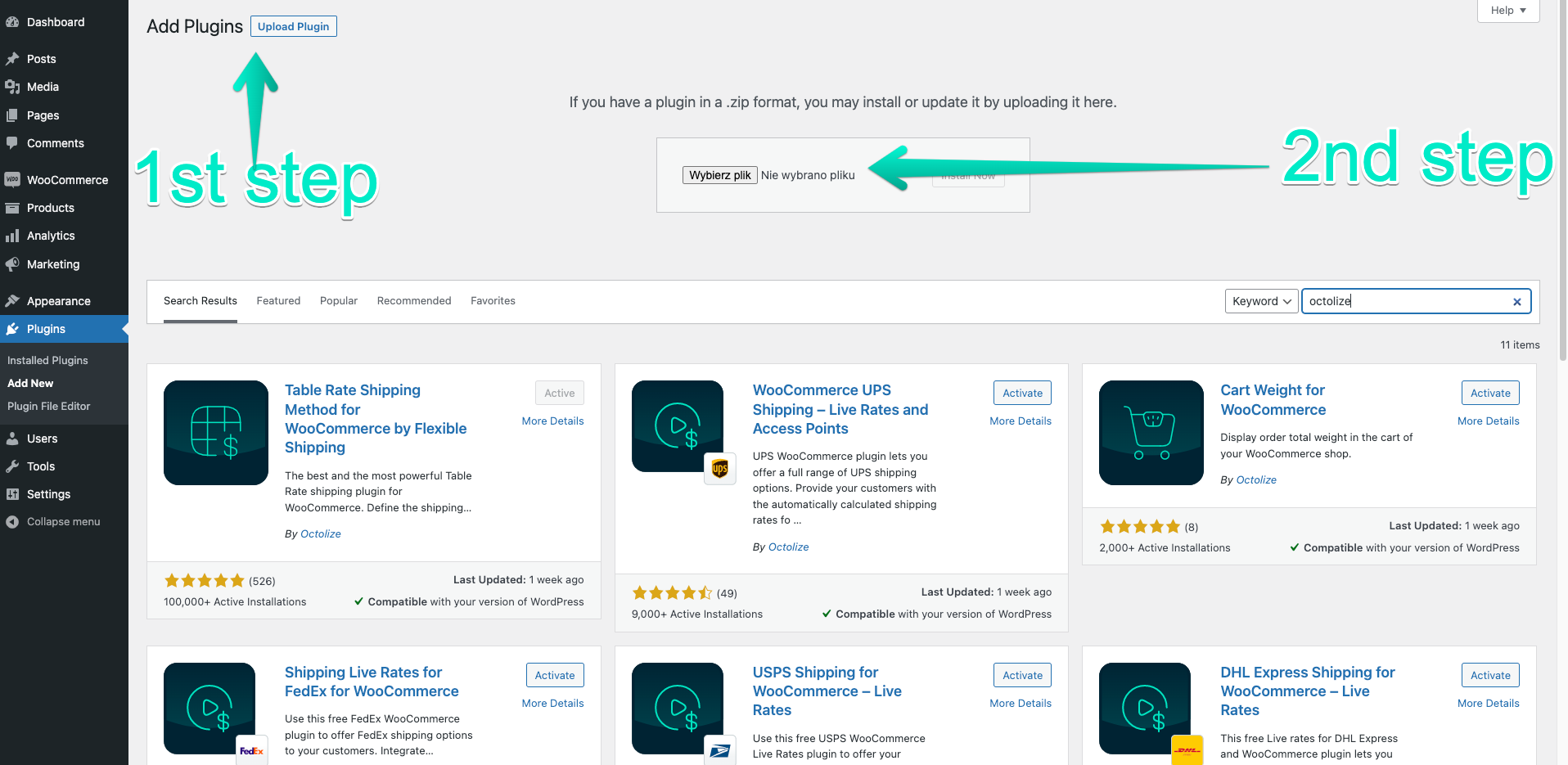
Kurulumdan sonra Eklentiyi Etkinleştir butonuna tıklayın.
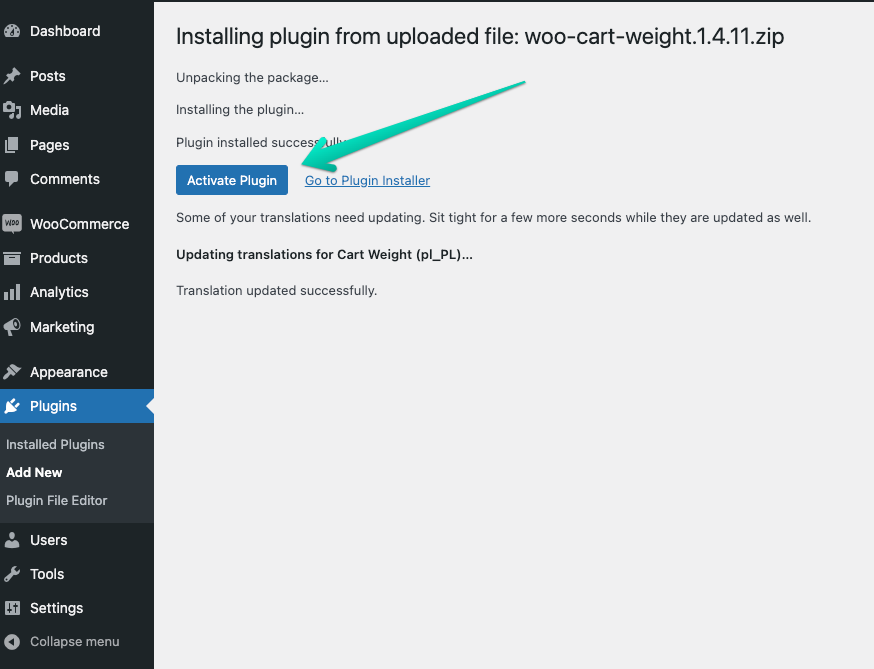
Manuel Kurulum – WordPress Sitenize Eklenti Yükleme
Manuel kurulum için bilgisayarınıza bir eklenti indirmeniz gerekecektir. Sunucuya yüklemeden önce ZIP dosyasını çıkarmayı unutmamak çok önemlidir.Şimdi çıkartılan eklenti klasörünü yükleme zamanı, lütfen eklentiyi bilgisayarınızda FTP seviyesinden bulun ve WordPress wp-content → eklentiler klasörüne aktarın.

Eklentinin FTP yoluyla yüklenmesinin ardından eklentiyi etkinleştirmenin zamanı geldi. WordPress'i açın ve Eklentiler menüsünü seçin, ardından Yüklü Eklentiler'e gidin. Listeden yakın zamanda yüklediğiniz eklentiyi seçin ve ardından etkinleştirmek için Etkinleştir düğmesine tıklayın.
Yaygın Kurulum Sorunlarını Giderme
Eklentileri yüklemek genellikle basit bir süreç olsa da bu süreçte bazı zorluklarla karşılaşabilirsiniz. En yaygın olanları arasında:
- İzin reddedildi veya yazma hatası: İzin reddedildi olarak da bilinen yazma hatası, eklentilerin ve temaların yüklenmesini engeller.Bu sorun, WordPress'in dosya veya dizin yazmak için gerekli haklara sahip olmaması durumunda ortaya çıkar.
- PHP belleği yetersiz: Web siteniz PHP'nin ayırdığından daha fazla bellek kullanıyorsa, yeni eklentileri yüklemede veya etkinleştirmede zorluk yaşayabilirsiniz.
- PHP sürümü uyumluluk sorunları: Bazı eklentilerin ve temaların çalışması için belirli bir PHP sürümü gereklidir.Uyumsuzluktan dolayı kurulum sorunları ortaya çıkabilir.
- Veritabanı bağlantısı kurulurken hata oluştu: Bu sorun daha ciddidir ve yanlış yazılan giriş bilgileri veya veritabanı sunucusuyla ilgili sorunlar da dahil olmak üzere birçok şeyden kaynaklanabilir.
- Yürütme süresi sınırı aşıldı: İşlem, PHP kurulumunuzda belirtilen maksimum süreden daha uzun sürerse, eklenti veya temanın kurulumu sırasında bir hata meydana gelecektir.
Bu sorunlar genellikle WordPress kontrol paneli üzerinden yapılan kurulumlarla ilgilidir. Bu sorunlarla karşılaşırsanız eklentiyi FTP kullanarak manuel olarak yüklemeyi deneyin.

Eklentileri Güncelleme – WordPress Sitenizi Güvenli ve İşlevsel Tutma
Eklentileri düzenli olarak güncellemek, WordPress sitenizin güvenliğini ve işlevselliğini korumak için çok önemlidir. Güncel olmayan eklentiler güvenlik riskleri oluşturabilir ve WordPress veya PHP'nin en son sürümüyle en iyi şekilde çalışmayabilir. Eklenti geliştiricileri performansı artırmak, yeni işlevler eklemek veya sitenizi etkileyebilecek hataları düzeltmek için sıklıkla güncellemeler yayınlar. Eklentilerinizi güncel tutarak WordPress sitenizin sorunsuz çalışmasını ve en son teknolojik gelişmelerden faydalanmasını sağlarsınız.
WordPress eklentilerini güncellemeye yönelik ipuçları
Web sitenizin bir kopyasını kullanın
Sitemizi WordPress'te korumaya yönelik iyi bir uygulama, sitenin bir kopyasını oluşturmaktır; burada eklentileri herhangi bir çakışmaya neden olup olmadıklarını görmek için güncelleyebiliriz. Duplicator gibi özel bir eklenti kullanılarak kolayca bir kopya oluşturulabilir. Bir kopyaya sahip olarak eklentileri güncelleyebilir ve herhangi bir çakışma olup olmadığını dikkatlice kontrol edebiliriz. Hiçbir şey tespit edilmezse bunları “üretim” sitemizde güncelleyebiliriz.
Eklentinin değişiklik günlüğünü analiz edin
Sitenin bir kopyasını oluşturmak istemiyorsanız veya çok fazla iş gibi görünüyorsa doğrudan sitenizde güncelleme yapabilirsiniz. Ancak bu durumda değişikliklerin boyutunu ve dolayısıyla çatışma riskini analiz etmek faydalı olacaktır. Her WordPress eklentisinin bir Değişiklik Günlüğü vardır. Bunu eklentinin resmi sitesinde WordPress Deposunda bulabilirsiniz. WordPress'teki eklenti sürümleri genellikle xxx desenine sahiptir. Sürümün son öğesi değiştirilirse, bu genellikle sitemizde bir şeyleri bozma şansı çok az olan küçük bir değişikliktir. Sürümün orta öğesini değiştirmek genellikle zaten daha büyük bir şeydir, dolayısıyla hata riski artar. Bu genellikle kritik durumlara yol açması muhtemel olmayan yeni seçeneklerin eklenmesidir. Öte yandan bir eklentinin veya temanın ilk sürüm öğesini değiştirmek tamamen farklı bir konudur. Böyle bir güncelleme kesinlikle sitenizi bozma şansı yüksek olan önemli değişiklikleri içerir.
Eklentileri Kaldırma – İstenmeyen Uzantıları Doğru Şekilde Kaldırma
Artık belirli bir işlevselliğe ihtiyacınız yoksa veya bir eklenti çakışmalara neden oluyorsa eklentilerin kaldırılması gerekebilir. Eklentileri kaldırma söz konusu olduğunda, yalnızca eklenti dosyalarını silmenin yeterli olmadığını anlamak çok önemlidir. Bir eklentinin düzgün bir şekilde kaldırılması, ilgili veritabanı tablolarının veya ayarlarının da kaldırıldığından emin olmak için önce eklentinin devre dışı bırakılmasını içerir. Bir eklentiyi silmeden önce devre dışı bırakmamak, veritabanınızda artık verilerin kalmasına yol açabilir, bu da potansiyel olarak performans sorunlarına veya diğer eklentilerle çakışmalara neden olabilir.
Bir WordPress eklentisini devre dışı bırakmak ve silmek arasındaki fark
Artık bir WordPress eklentisine ihtiyacınız kalmadığında, onu devre dışı bırakma veya silme seçeneğiniz vardır. Peki fark nedir?
- Eklentiyi devre dışı bırakmak bir ışığı kapatmak gibidir. Elektrik kabloları hâlâ yerinde ama ampulün enerjisi bir an için kesildi. Eklentilerle ilgili olarak bu, tüm dosyalar hala web sitenizdeyken, siz eklentiyi yeniden etkinleştirene kadar WordPress'in bunların çalışmasını durdurduğu anlamına gelir.
- Bir eklentiyi sildiğinizde, eklentinin tüm dosyaları web sitenizden kaldırılır ve yüklü eklentiler listenizden de kaldırılır.
Web sitenizdeki bir sorunu ayıklarken eklentileri devre dışı bırakmak yararlı olabilir. Bir seferde bir eklentiyi geçici olarak devre dışı bırakarak olası çakışmaları ortadan kaldırabilirsiniz. Ancak, hileli bir eklentiyle karşılaşırsanız tamamen kaldırmanız önerilir.
Ayrıca, bazı eklentilerin kaldırıldıktan sonra bile geride dosya veya ayar kalıntıları bırakabileceğini belirtmekte fayda var. Sitenizi iyice temizlemek için eklenti kaldırma konusunda uzmanlaşmış bir eklenti kullanarak kalan izleri tarayabilirsiniz. Bu ekstra adım, WordPress sitenizin düzenli kalmasını ve performans için optimize edilmesini sağlamanıza yardımcı olabilir.
Özet
Eklenti kurulumunda uzmanlaşarak WordPress web sitenizin işlevselliğini geliştirebilir ve özelliklerini özel ihtiyaçlarınıza göre uyarlayabilirsiniz. İster eklentileri WordPress kontrol panelinden yükleyin, ister eklenti dosyalarını manuel olarak yükleyin, bu kılavuz size sorunsuz bir kurulum deneyimi sağlamak için gerekli adımları ve sorun giderme ipuçlarını sağlamıştır. Güvenli ve verimli bir WordPress sitesi sağlamak için eklentilerinizi düzenli olarak güncelleyin ve istenmeyen uzantıları uygun şekilde kaldırın. Mutlu eklenti keşfi!
